セキュリティとメンテナンス
Windowsには、お使いのパソコンがセキュリティ上危険な状態にあるときに警告メッセージなどを表示する「セキュリティとメンテナンス」という機能が用意されています。
セキュリティとメンテナンスを開く
セキュリティとメンテナンスは、Windowsのメンテナンスおよびセキュリティの機能(ネットワークファイアウォール、ウイルス対策、スパイウェアと不要なソフトウェアの対策、ユーザーアカウント制御など)からの警告メッセージを表示します。Windowsのセキュリティ情報を一元管理し、セキュリティ設定が安全に保たれているか、常時監視する機能です。
操作手順
-
 (スタート)-
(スタート)-  -
-  (Windows ツール)- [コントロール パネル]をダブルクリックする。
(Windows ツール)- [コントロール パネル]をダブルクリックする。 -
[システムとセキュリティ]をクリックする。
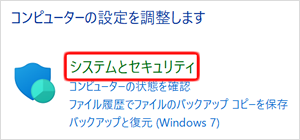
-
[セキュリティとメンテナンス]をクリックする。
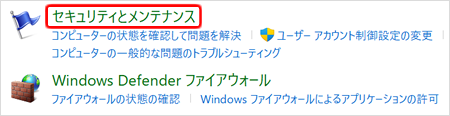
「セキュリティとメンテナンス」が開きます。セキュリティとメンテナンスの設定において、安全な設定になっていないなど、確認が必要な項目のみ警告メッセージを表示します。
セキュリティとメンテナンスには次の機能があります。
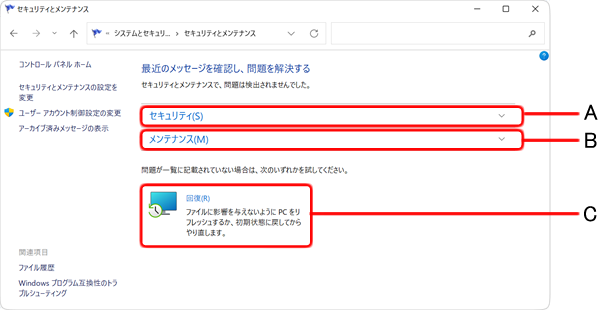
-
セキュリティ
セキュリティに関連する各項目の状態と設定を確認/変更できます。
-
メンテナンス
パソコンをより快適にお使いいただくために用意されているWindowsのメンテナンス機能を、確認/設定できます。
-
回復
Windowsに問題が発生する前の状態にシステムを復元します。ただし、「回復」でシステムの復元を行った場合は、プログラムやドライバー、データを削除することがあります。問題が発生した場合や「回復」の詳しい操作方法は、
 をクリックして「Windows のヘルプとラーニング」をご覧ください。(「Windows のヘルプとラーニング」を見るにはインターネットへの接続が必要です。)
をクリックして「Windows のヘルプとラーニング」をご覧ください。(「Windows のヘルプとラーニング」を見るにはインターネットへの接続が必要です。)
-
「回復」によるシステムの復元は、問題が発生する直前にインストールしたプログラムやドライバーを削除することがあります。また、システムに致命的なエラーが発生している場合はシステムを復元できない場合があります。
-
 をクリックして表示される「Windows のヘルプとラーニング」の内容は日々更新されています。項目や内容が変更されている場合がありますのでご注意ください。
をクリックして表示される「Windows のヘルプとラーニング」の内容は日々更新されています。項目や内容が変更されている場合がありますのでご注意ください。
セキュリティ
「セキュリティとメンテナンス」で[セキュリティ]をクリックすると、セキュリティに関連する項目が表示され、それぞれの状態と設定を確認/変更できます。
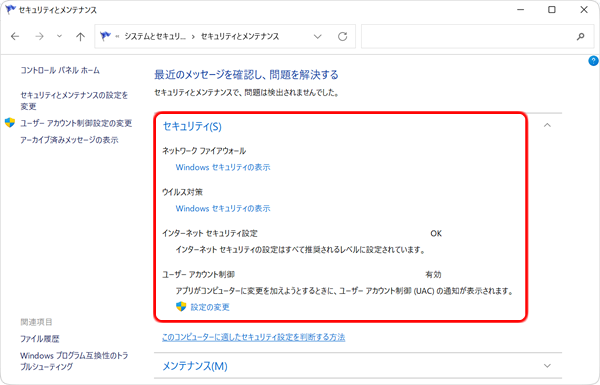
ネットワーク ファイアウォール
ネットワークを介した不正アクセスからお使いのパソコンを守るために、Windows セキュリティという機能が用意されています(工場出荷時は[有効]に設定されています)。詳しくは、「ファイアウォールとネットワーク保護の状態を確認する」をご覧ください。
ウイルス対策
ウイルス対策ソフトがインストールされているか、およびウイルス対策ソフトの定義ファイルが最新かなどを定期的に確認します。ウイルス対策ソフトについては、「ウイルスの感染を防ぐ」をご覧ください。
※Windows セキュリティの詳細は、「Windows セキュリティでPCや個人情報(プライバシー)を守る」をご覧ください。
インターネット セキュリティ設定
インターネットのセキュリティ設定が、Windowsの推奨レベルであることを確認する機能です。詳しくはインターネットに接続している状態で、画面右上の![]() をクリックして、「Windows のヘルプとラーニング」をご覧ください。
をクリックして、「Windows のヘルプとラーニング」をご覧ください。
ユーザーアカウント制御
ユーザーアカウント制御が有効に設定されていることを確認する機能です。詳しくは「ユーザーアカウント制御について」をご覧ください。
メンテナンス
「セキュリティとメンテナンス」で[メンテナンス]をクリックすると、メンテナンスに関する項目が表示され、パソコンをより快適にお使いいただくために用意されているWindowsのメンテナンス機能を、確認/設定できます。
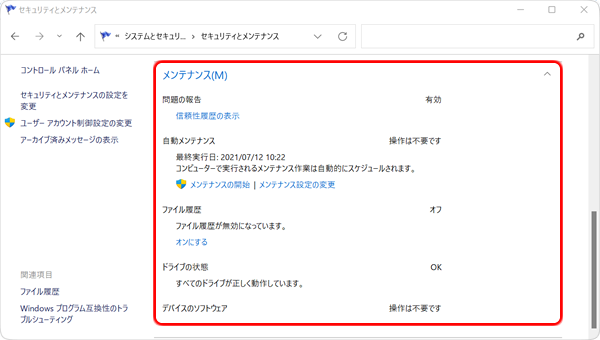
問題の報告
パソコンに何らかの問題が発生すると、Windowsが問題を識別し記録します。記録された内容は[信頼性履歴の表示]をクリックするといつでも確認できます。
自動メンテナンス
自動的に毎日メンテナンスを行います。
ファイル履歴
ファイルのコピーを保存し、ファイルが紛失、破損した場合に復元できます。
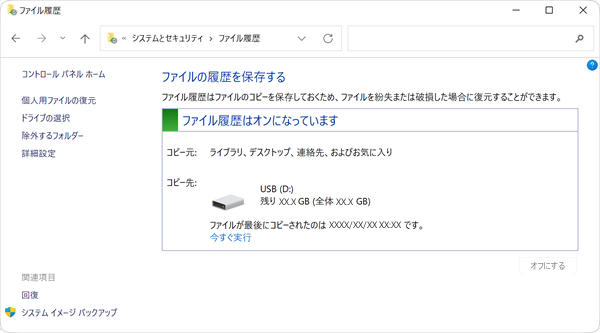
ドライブの状態
ドライブの状態を確認できます。
デバイスのソフトウェア
ソフトウェアのトラブルからパソコンを保護する機能です。
回復
パソコンのシステムに問題が発生した場合、問題が発生する前の状態にシステムを復元できます。[システムの復元を開く]をクリックすると、システムの復元を開始します。
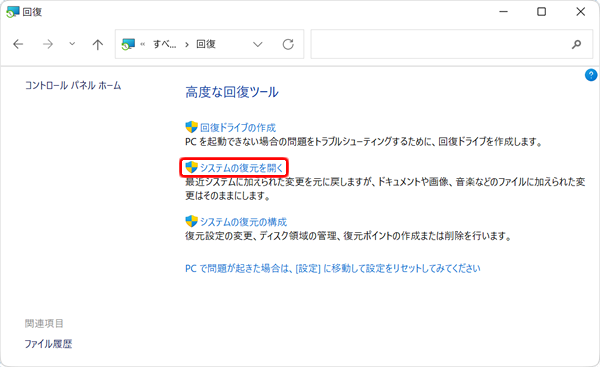
以前に作成したシステムイメージを使用してシステムを回復する場合や、Windowsを再インストールする場合は、[PCで問題が起きた場合は、[設定]に移動して設定をリセットしてみてください]をクリックします。
-
「回復」によるシステムの復元は、問題が発生する直前にインストールしたプログラムやドライバーを削除することがあります。また、システムに致命的なエラーが発生している場合はシステムを復元できない場合があります。